Jak zweryfikować
Podpis Elektroniczny
Jeśli nie wiesz jak zweryfikować podpis elektroniczny, to trafiłeś w odpowiednie miejsce. Poniżej znajduje się pełna instrukcja obsługi naszego systemu do weryfikacji podpisów elektronicznych.
Wprowadzenie podpisów elektronicznych oraz pieczęci w obrocie gospodarczym zamiast tradycyjnych podpisów papierowych przynosi wiele zalet. Przyspiesza proces podpisywania kontraktów, umów i decyzji administracyjnych ale rodzi pytania dotyczące bezpieczeństwa. Jak więc przebiega proces weryfikacji podpisu elektronicznego?
Oto kilka kroków, które opisują, jak tworzy się podpis elektroniczny, jak sprawdzamy tożsamość osoby podpisującej, kiedy podpis został złożony oraz czy dokument pozostał nienaruszony po złożeniu podpisu elektronicznego:
- Użytkownik generuje podpis elektroniczny za pomocą aplikacji, klikając odpowiedni przycisk.
- Tożsamość osoby podpisującej jest weryfikowana przez certyfikat cyfrowy, który zawiera dane autoryzacyjne podpisującego.
- Czas złożenia podpisu jest rejestrowany i dołączany do podpisu elektronicznego.
- Integralność dokumentu po podpisaniu jest sprawdzana poprzez porównanie obecnego skrótu (hash) z tym zapisanym w podpisie cyfrowym, aby upewnić się, że dokument nie został zmieniony.
Instrukcja poniżej opisuje kroki weryfikacji dokumentu elektronicznego na naszej platformie, a dla chętnych pogłębienia wiedzy zapraszamy na nasz blog:
Obsługa Dropzone'a
Weryfikacja podpisu elektronicznego przez naszą usługę jest bardzo prosta, opiera się bowiem o możliwość wykorzystania i metody drag-and-drop (przeciągnij i upuść) lub klasycznego kliknięcia w przycisk Dodaj pliki do weryfikacji.
01
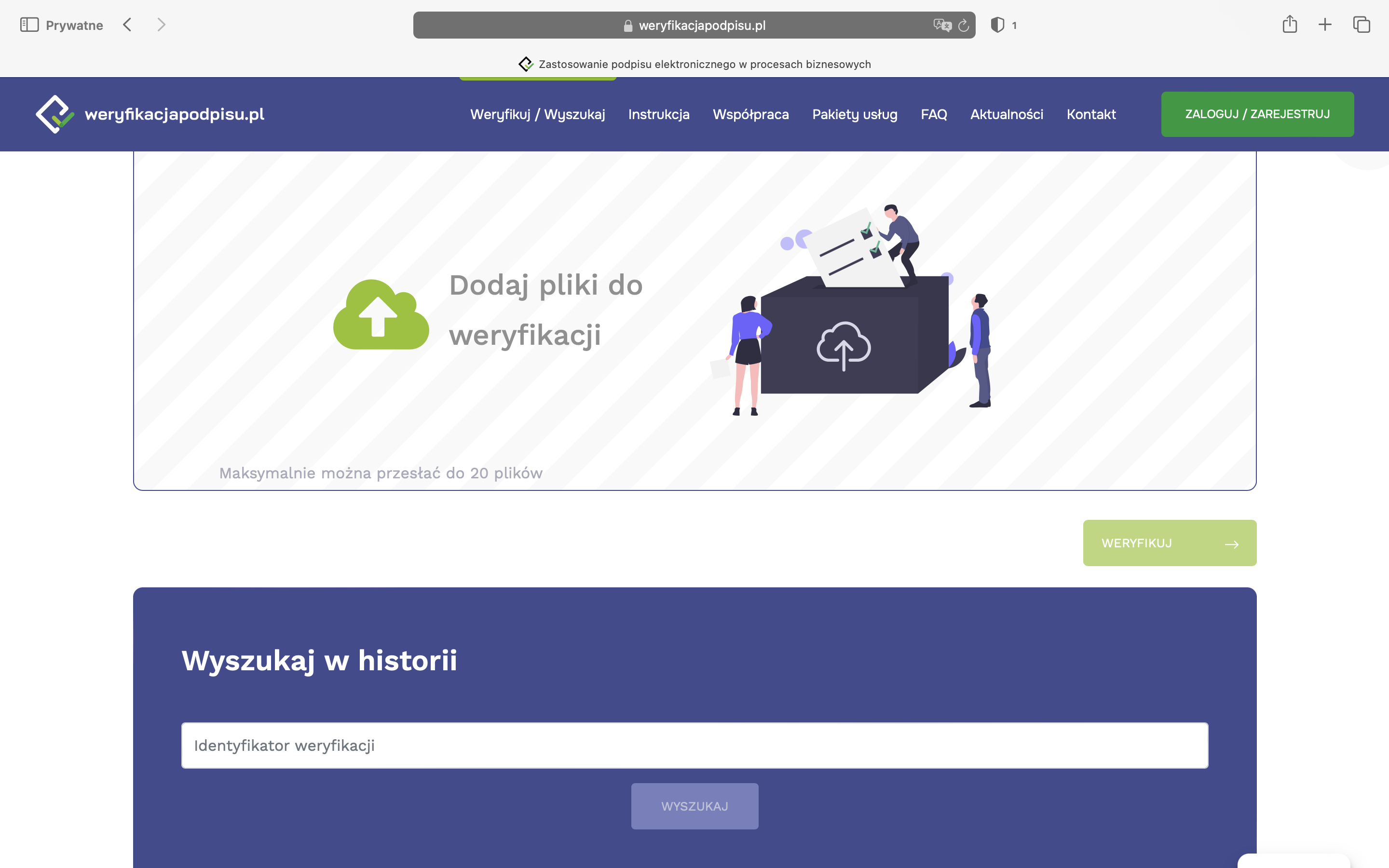
Wybór plików
Weryfikacja podpisów pod dokumentami elektronicznymi może być przeprowadzona poprzez weryfikację pojedynczego pliku, jak i poprzez przesłanie podpisów i podpisanych plików zaznaczając z listy plików grupę dokumentów. Pliki do weryfikacji można przesyłać oddzielnie lub spakowane w archiwum (zip). Należy jednak pamiętać, że SAWPE zweryfikuje pliki rozpakowując archiwum tylko do pierwszego poziomu.
02
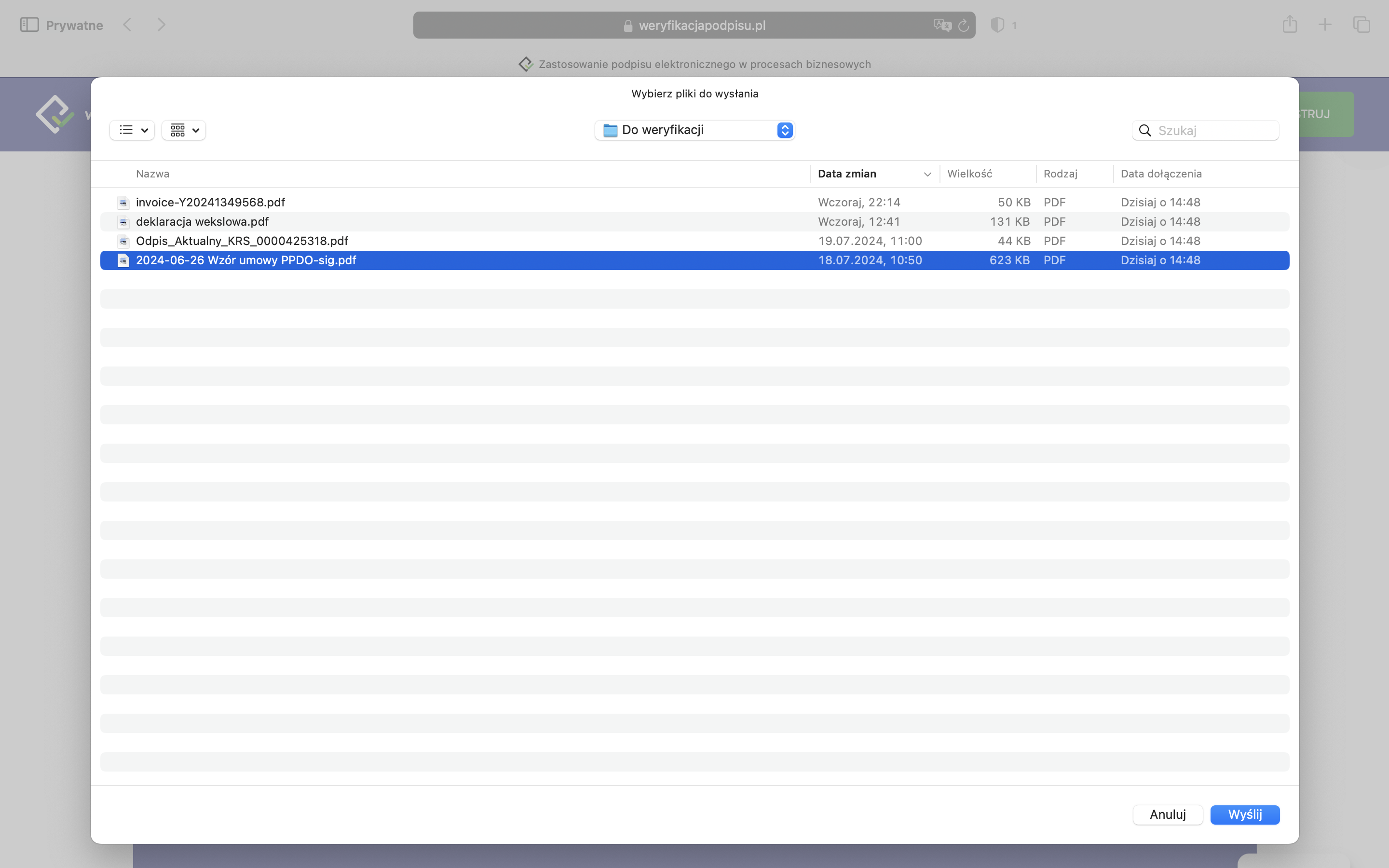
Weryfikacja Podpisów Elektronicznych
Po poprawnym dodaniu pliku bądź plików, system wyświetli informację zawierającą jego nazwę oraz rozmiar.
Przyciśnięcie przycisku Weryfikuj, spowoduje przesłanie wskazanych plików do aplikacji (co może zając chwilę czasu w zależności od wielkości plików).
03
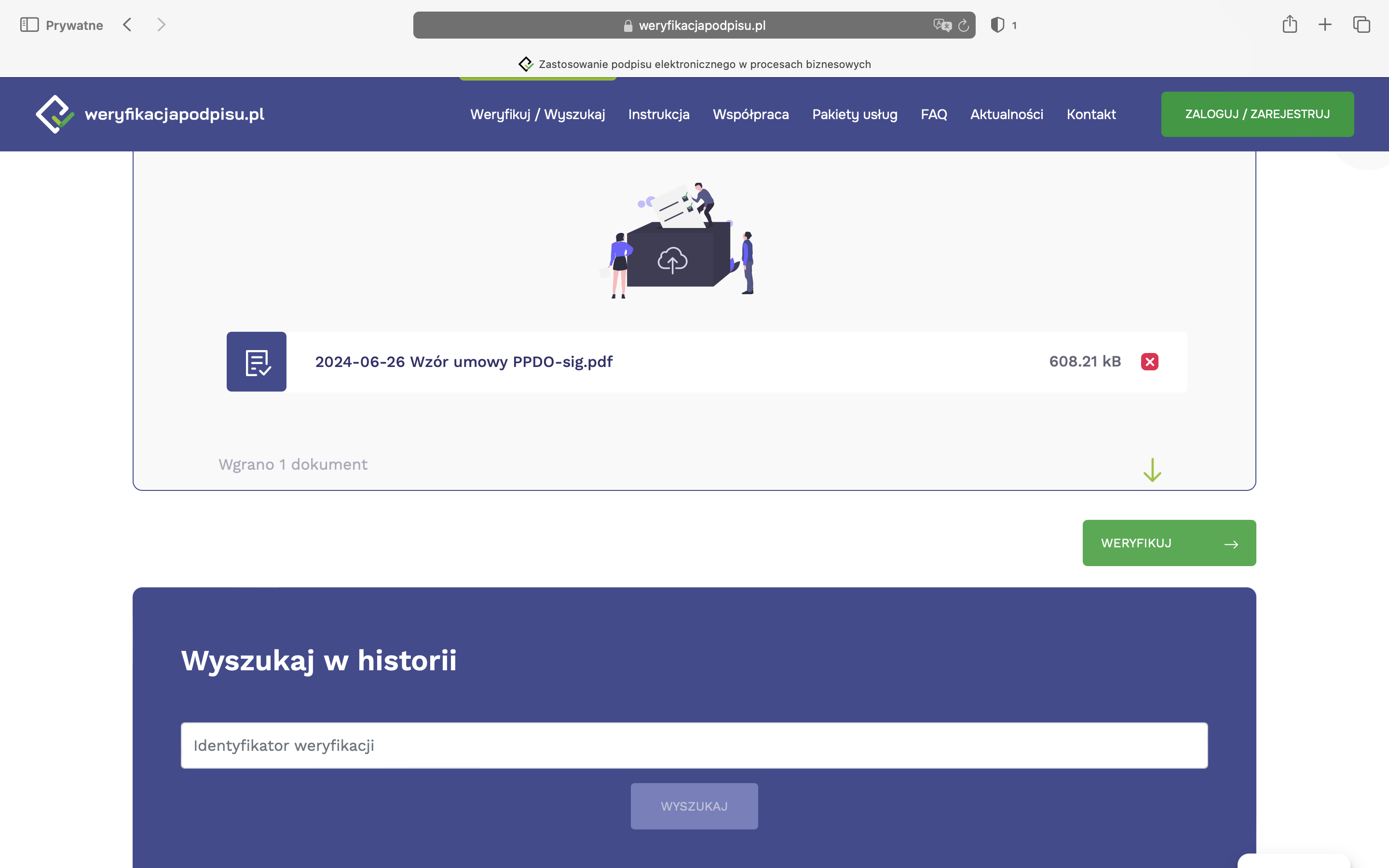
Poświadczenie weryfikacji (poza wersją FREE)
Po dokonaniu weryfikacji, zobaczysz raport o liczbie przekazanych plików i zawartych w nich podpisach, zaprezentowany zostanie także identyfikator, który umożliwi odczytanie weryfikacji archiwalnych (zachowaj go w celu ponownego odwołania się do wyniku weryfikacji)
System wyświetli za każdym razem listę zweryfikowanych podpisów. Kliknięcie w jedną z pozycji na liście spowoduje, przejście do jej widoku szczegółowego. Wynik weryfikacji możesz pobrać w jednym z formatów PDF, HTML, JSON.
04
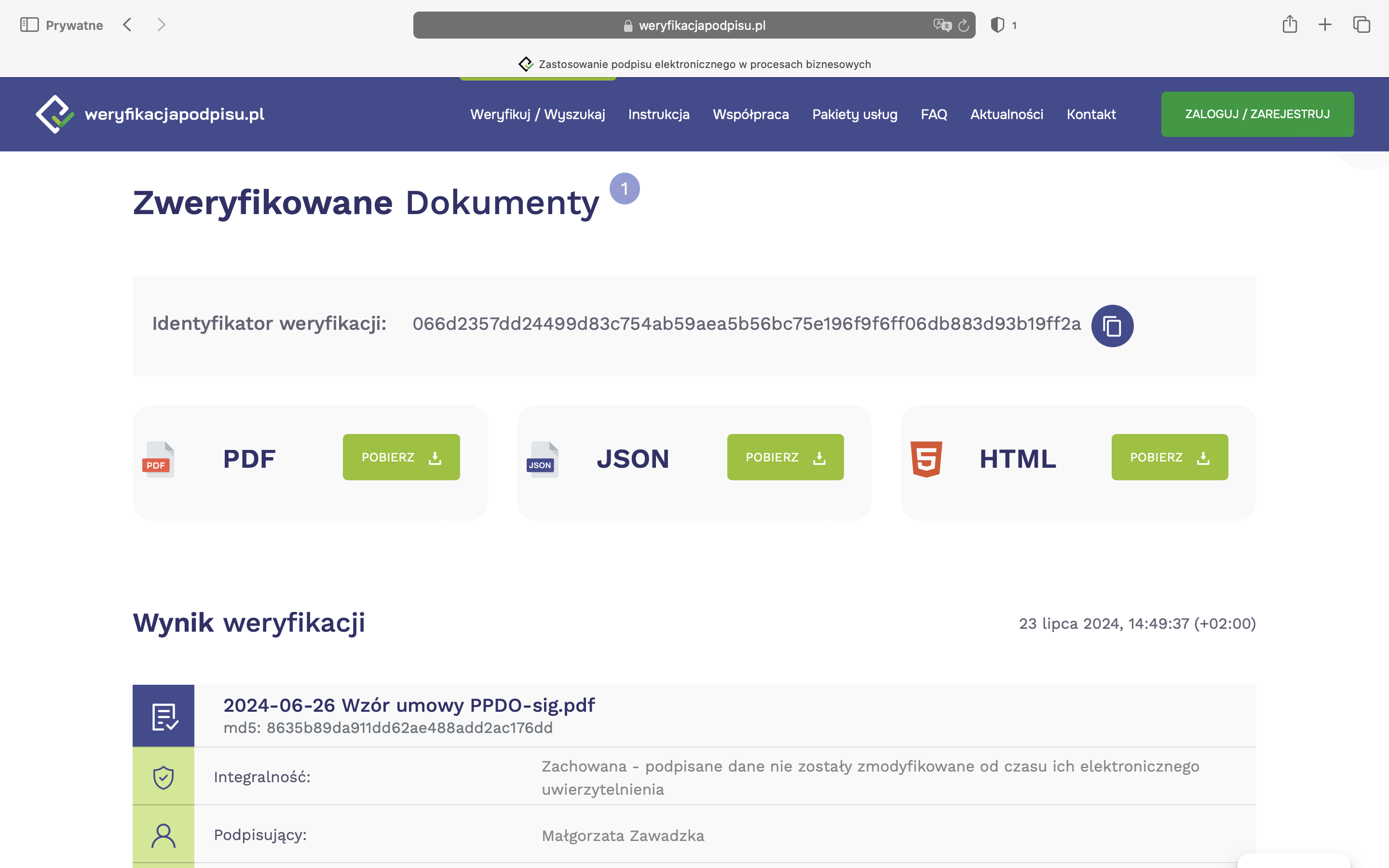
Szczegóły weryfikacji
W sekcji widoku szczegółowego widoczne będą informacje o podpisie, użytym certyfikacie oraz ścieżce certyfikacji. Bardziej szczegółowe dane na temat weryfikacji znajdują się w poświadczeniu weryfikacji. Zawarte tam dane określają typ podpisu elektronicznego, datę złożenia podpisu oraz to co najważniejsze informację czy podpis ten niesie za sobą skutki prawne.
05
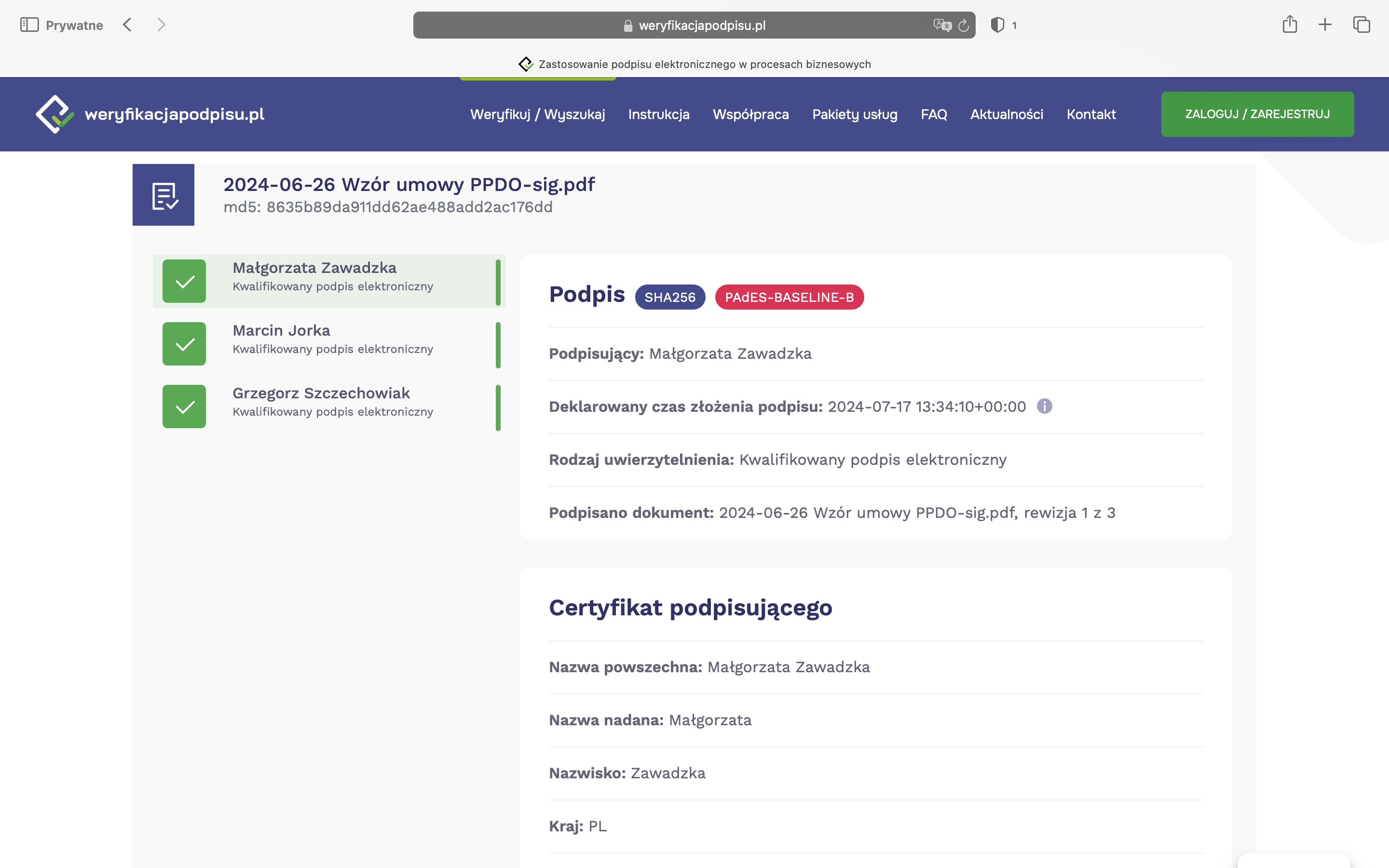
Wyszukaj w historii
Po przeprowadzeniu weryfikacji podpisu elektronicznego – wynik weryfikacji otrzymuje indywidualny identyfikator, który jest także zamieszczony w Elektronicznym Poświadczeniu Weryfikacji (EPW). Dzięki temu można powrócić do historycznego wyniku weryfikacji i odszukać go na naszej stronie https://weryfikacjapodpisu.pl/weryfikacja za pomocą identyfikatora.
06
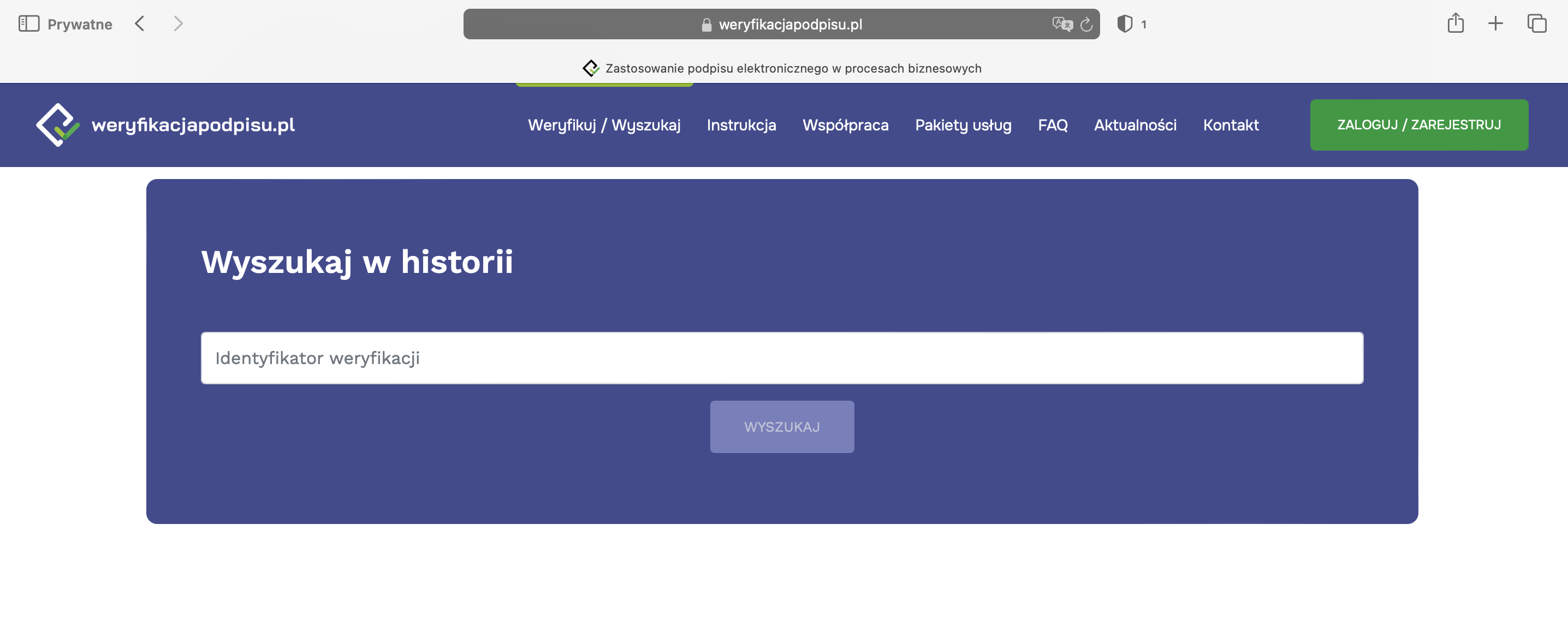
 DE
DE